
大模型的本地私有化部署
今天分享下关于大模型本地部署的一些基础知识,做一个简单的入门,并科普相关的工具使用。
今天分享下关于大模型本地部署的一些基础知识,做一个简单的入门,并科普相关的工具使用。
一、大模型本地部署有哪些方式
大模型本地部署,顾名思义就是把大模型部署到我们本地的笔记本或者台式机上。
由于大模型本身动辄几十亿甚至上百亿的参数,使用普通的方法去部署大模型会非常吃力。为此,研究员们开发了很多本地部署的框架的应用来帮助我们更好的进行本地部署。
按照推理使用的方式不同,可以分为两类,CPU 部署和 GPU 部署。CPU 部署主要是用 CPU 进行推理,因此需要占用大量的内存空间去存放大模型的参数。而 GPU 部署会把大模型部署到 GPU 上,由于 GPU 的价格比较昂贵,现在主流的部署框架都支持这两种方式供大家选择。
按照使用方式的不同,主要分为源码部署和应用部署。源码部署就是自行配置相关的 python 以及开发环境,这种就要求大家需要一定的编程基础才能搞懂。另外应用部署,就是使用一些厂商预先提供好的工具直接安装后进行部署使用,适合新手入门。
常见的源码部署主要有 transformers、vLLM、llama.cpp 等,而应用部署可以选择 ollama 或者 LM Studio。 下面,我们将分别讲述几种不同的部署方式。
二、采用 ollama 本地部署
我们简单和大家讲解下 ollama 以及 LM Studio 两种不同应用部署的具体步骤。这两者的基本功能都比较类似,均可以支持不同大模型的本地部署,并且会优先使用 GPU 进行推理。如果没有发现 GPU,就会使用 CPU 推理,因此也会占用一部分内存。从实际使用来看,笔记本内存应该至少为 8GB 才能正常运行。
ollama 的官网:ollama.com/
直接点击下方的 Download 进行下载安装即可,安装完成后会发现一个羊驼一样的图标。

以 MAC 为例,在启动台可以展示这个图标就表示安装成功。点击就可以运行

Ollama 运行后,默认是没有 webui 界面的,想要添加 webui,需要自己安装另外的项目。比如可以安装 anythingllm,去配置好本地的端口就可以在 ui 中使用 ollama 的模型了。 anythingllm.com/download
这里,我们重点讲下命令行调用的方式。首先,是安装模型,我们如下图所示,点击网页上的 Models 页面,然后点击红框内的 llama3.1 进入到模型详情页。

在此页面中,我们可以看到 ollama 支持的llama3.1 的详细信息,8b 的模型大小是 4.7GB,因此至少需要 8GB 显存才能正常使用。 使用 ollama run llama3.1:8b 命令就可以直接启动这个模型。如果之前没有下载,该命令还会帮我们直接下载此模型。

在命令行中执行 ollama list 可以看到我们现在本地存在的模型,并可以使用 run 命令将其启动。

Run 一个不存在的模型时,会先进行下载,然后再启动。

下载完成后,就会直接进入回答的窗口,可以直接输入提示词让大模型进行回答。

使用也比较简单,可以直接进行对话。直接在命令行输入提示词就可以,理论上电脑性能越好,输出的速度就越快。

输入 /bye 就可以退出这个程序。

LM Studio
LM Studio 功能比 ollama 更强一些,而且有 UI 界面可以直接使用,更适合新手小白。因此,更加推荐大家尝试和使用这个软件去部署本地大模型。
官网:lmstudio.ai/ 同样,找到对应的版本,直接下载就可以了。
下载完成后同样会显示一个图标,直接点开登录就可以。

登录之后,会看到下面这个界面,然后在搜索的地方,可以搜索你喜欢的模型。

我们以 llama3.1 为例,去使用这个搜索功能。在搜索框中输入 llama3.1,然后点击 Go 按钮。

LM Studio 会搜索网上的资源,并进行展示。左侧是它搜索出来的所有 llama 3.1 相关的资源,我们可以任意点击一个进去查看更详细的信息。点击之后,会出现右侧所示的内容,可以看到不同版本的模型供我们下载。

其中,提示语显示为绿色的就是我们电脑支持的模型大小,可以随便下载。而蓝色的则表示,使用时速度会受一些影响,红色的则表示当前模型在我们电脑上无法运行。大家根据实际情况,下载适合自己电脑的版本就可以了。 下载完模型后,可以点击左侧红色框的地方,进行和大模型的对话。在上面红色框的地方,可以加载现在安装到你本地的模型。

下面是展示和 llama3 7b对话的效果。

另外,LM Studio 和 ollama 都是支持和兼容 Open API的接口的,对开发者也十分友好。限于篇幅,我们后面会给大家详细介绍。

使用源码部署 使用源码部署,需要一定的编程基础,这里我们以 Qwen2 的部署为例,简单给大家介绍下。
官网: qwen.readthedocs.io/zh-cn/lates…
根据我们实际体验,建议 transformers>=4.40.0,Python 3.10, Pytorch 2.2,CUDA 12.0 版本比较合适和稳定。

可以直接参考下面的代码去运行 Qwen2 的模型,红框里的代码会在 HF 上下载相关的模型。这里模型的名字是 Qwen2-7B-Instruct,意思是这是一个指令微调的版本,可以用于和我们进行正常的对话聊天。

这个代码默认在 GPU 上执行,因此需要至少 16GB 显存,显存不足的可以更换成 0.5B 的模型或者 INT4 量化的版本 如果运行顺利,正常会打印类似下面的日志,并根据用户的提示词,输出最终的回答。

我们简单总结下,今天一共讲了三种不同的本地部署的方法。其中 LM Studio 是推荐新手和小白优先使用的 有编程基础的,可以考虑使用源码去本地部署大模型 切记,源码部署一定要配置好对应的python环境,否则你会花大量的时间在调试 bug 上面。
如何学习AI大模型?
大模型时代,火爆出圈的LLM大模型让程序员们开始重新评估自己的本领。 “AI会取代那些行业?”“谁的饭碗又将不保了?”等问题热议不断。
不如成为「掌握AI工具的技术人」,毕竟AI时代,谁先尝试,谁就能占得先机!
想正式转到一些新兴的 AI 行业,不仅需要系统的学习AI大模型。同时也要跟已有的技能结合,辅助编程提效,或上手实操应用,增加自己的职场竞争力。
但是LLM相关的内容很多,现在网上的老课程老教材关于LLM又太少。所以现在小白入门就只能靠自学,学习成本和门槛很高
那么针对所有自学遇到困难的同学们,我帮大家系统梳理大模型学习脉络,将这份 LLM大模型资料 分享出来:包括LLM大模型书籍、640套大模型行业报告、LLM大模型学习视频、LLM大模型学习路线、开源大模型学习教程等, 😝有需要的小伙伴,可以 扫描下方二维码领取🆓↓↓↓
👉[CSDN大礼包🎁:全网最全《LLM大模型入门+进阶学习资源包》免费分享(安全链接,放心点击)]()👈
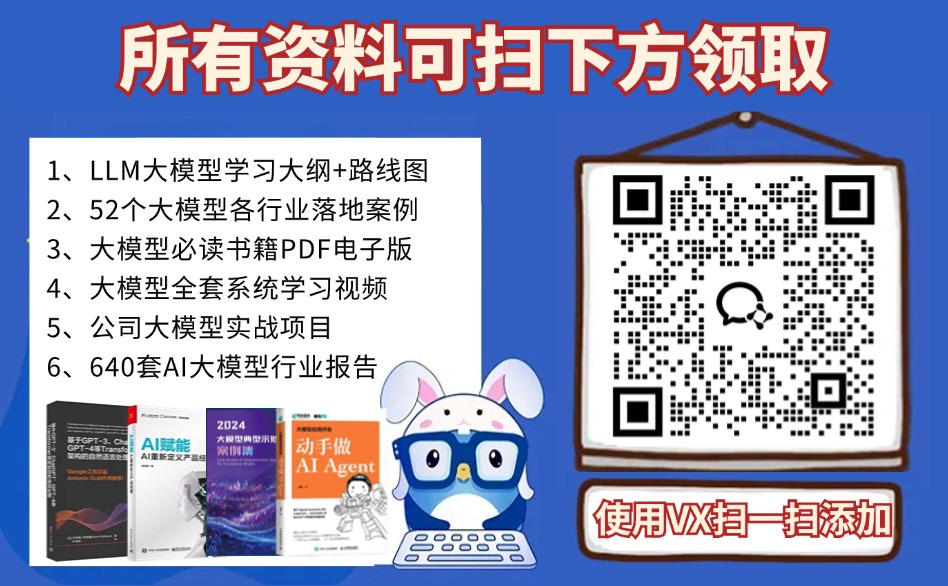
学习路线
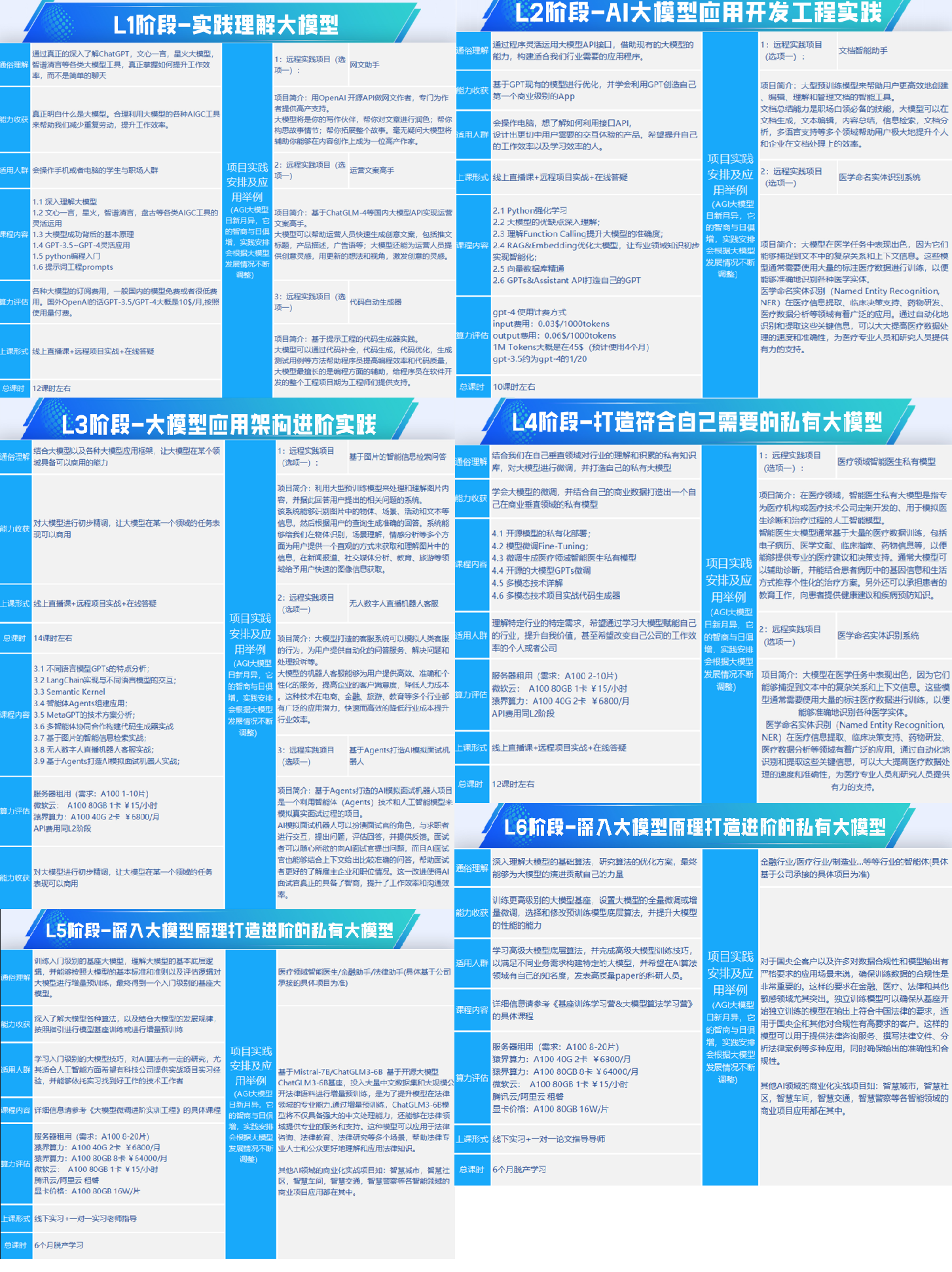
第一阶段: 从大模型系统设计入手,讲解大模型的主要方法;
第二阶段: 在通过大模型提示词工程从Prompts角度入手更好发挥模型的作用;
第三阶段: 大模型平台应用开发借助阿里云PAI平台构建电商领域虚拟试衣系统;
第四阶段: 大模型知识库应用开发以LangChain框架为例,构建物流行业咨询智能问答系统;
第五阶段: 大模型微调开发借助以大健康、新零售、新媒体领域构建适合当前领域大模型;
第六阶段: 以SD多模态大模型为主,搭建了文生图小程序案例;
第七阶段: 以大模型平台应用与开发为主,通过星火大模型,文心大模型等成熟大模型构建大模型行业应用。

👉学会后的收获:👈
• 基于大模型全栈工程实现(前端、后端、产品经理、设计、数据分析等),通过这门课可获得不同能力;
• 能够利用大模型解决相关实际项目需求: 大数据时代,越来越多的企业和机构需要处理海量数据,利用大模型技术可以更好地处理这些数据,提高数据分析和决策的准确性。因此,掌握大模型应用开发技能,可以让程序员更好地应对实际项目需求;
• 基于大模型和企业数据AI应用开发,实现大模型理论、掌握GPU算力、硬件、LangChain开发框架和项目实战技能, 学会Fine-tuning垂直训练大模型(数据准备、数据蒸馏、大模型部署)一站式掌握;
• 能够完成时下热门大模型垂直领域模型训练能力,提高程序员的编码能力: 大模型应用开发需要掌握机器学习算法、深度学习框架等技术,这些技术的掌握可以提高程序员的编码能力和分析能力,让程序员更加熟练地编写高质量的代码。

1.AI大模型学习路线图
2.100套AI大模型商业化落地方案
3.100集大模型视频教程
4.200本大模型PDF书籍
5.LLM面试题合集
6.AI产品经理资源合集
👉获取方式:
😝有需要的小伙伴,可以保存图片到wx扫描二v码免费领取【保证100%免费】🆓

更多推荐
 已为社区贡献8条内容
已为社区贡献8条内容








所有评论(0)